من همیشه یک روش ساده برای تغییر و تنظیم رایانه ویندوز خود بدون حفر تنظیمات بی پایان می خواستم. Winhance دقیقاً همین کار را می کند. این یک داشبورد واحد است که به من امکان می دهد ویندوز را سفارشی ، تمیز و شخصی سازی کنم و استفاده از آن را بصری تر می کند.
من همیشه یک روش ساده برای تغییر و تنظیم رایانه ویندوز خود بدون حفر تنظیمات بی پایان می خواستم. Winhance دقیقاً همین کار را می کند. این یک داشبورد واحد است که به من امکان می دهد ویندوز را سفارشی ، تمیز و شخصی سازی کنم و استفاده از آن را بصری تر می کند.
چاقوی ارتش سوئیس برای پنجره ها
WinHance یک ابزار منبع آزاد برای کنترل ، دفع و بهینه سازی رایانه ویندوز است. تقریباً مانند چاقوی ارتش سوئیس ، به شما امکان می دهد برنامه های از پیش نصب شده را حذف کنید ، تنظیمات سیستم خود را برای امنیت ، عملکرد و حریم خصوصی بهینه کنید و حتی برخی از جنبه های تجربه شخصی سازی ویندوز را بدون شکار در منوهای متعدد سفارشی کنید.
دفع رایانه خود
Debloating یکی از راه های سرعت بخشیدن به PC Sluggish Windows است ، و Winhance باعث می شود مکان یابی و حذف نرم افزارهای Bloatware آسان شود. این سیستم شما را برای برنامه های از پیش نصب شده اسکن می کند و آنها را در برگه نرم افزار و برنامه ها لیست می کند. سپس می توانید تمام برنامه ها را انتخاب کنید یا چند مورد را که می خواهید حذف نصب کنید انتخاب کنید.
برای حذف یک برنامه ، موردی را که می خواهید حذف کنید انتخاب کنید و بر روی حذف موارد انتخاب شده کلیک کنید. این عمل را تأیید کنید ، و WinHance اسکریپت حذف را برای حذف برنامه انتخاب شده اجرا می کند.
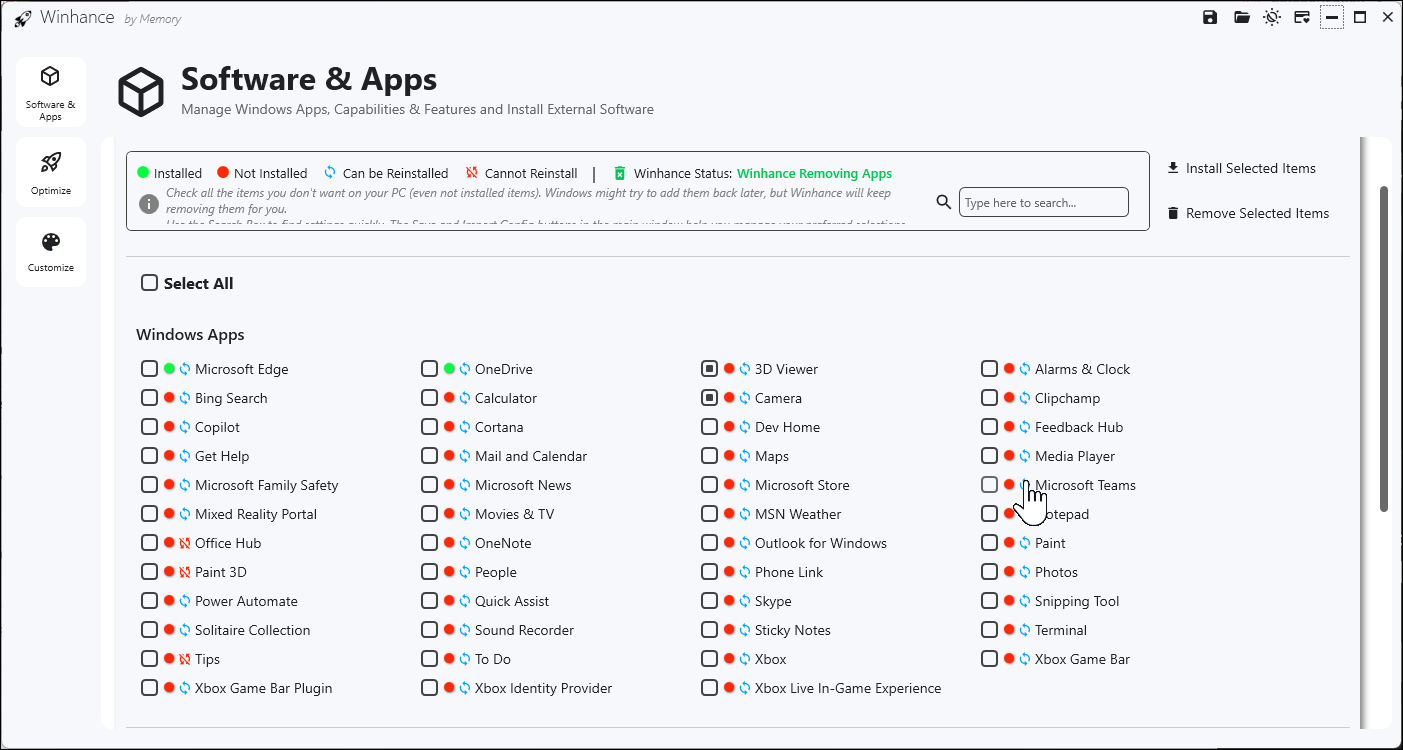
حفر منوی ویژگی های اختیاری ویندوز برخی از ویژگی های اختیاری را نشان می دهد که به طور پیش فرض فعال نیستند. به عنوان مثال ، می توانید Hyper-V را نصب و فعال کنید ، که به طور معمول برای کاربران Home Edition در دسترس نیست. به همین ترتیب ، می توانید Windows Sandbox را در ویندوز Pro و بالاتر از نسخه های ویندوز فعال کنید و حتی ویژگی فراخوان بحث برانگیز را که از قبل نصب شده در Copilot+ PCS است ، غیرفعال کنید.
این ابزار حتی اسکریپت ها و وظایف برنامه ریزی شده را برای جلوگیری از نصب مایکروسافت از طریق به روزرسانی ویندوز به سیستم شما بر روی سیستم شما ایجاد می کند. علاوه بر این ، همچنین می توان هر یک از برنامه های از پیش نصب شده را که ممکن است به طور تصادفی از بین برده باشید ، دوباره نصب کنید.
نکته جالب توجه بخش نرم افزار خارجی است. این لیست شامل لیستی از ابزارهای محبوب و ضروری شخص ثالث است که باید از قبل با ویندوز نصب شده باشد. شما می توانید از میان مرورگرهای محبوب وب ، برنامه های کاربردی سفارشی ، برنامه های توسعه ، فشرده سازی ، بهره وری و برنامه های دسترسی از راه دور و موارد دیگر انتخاب کنید.
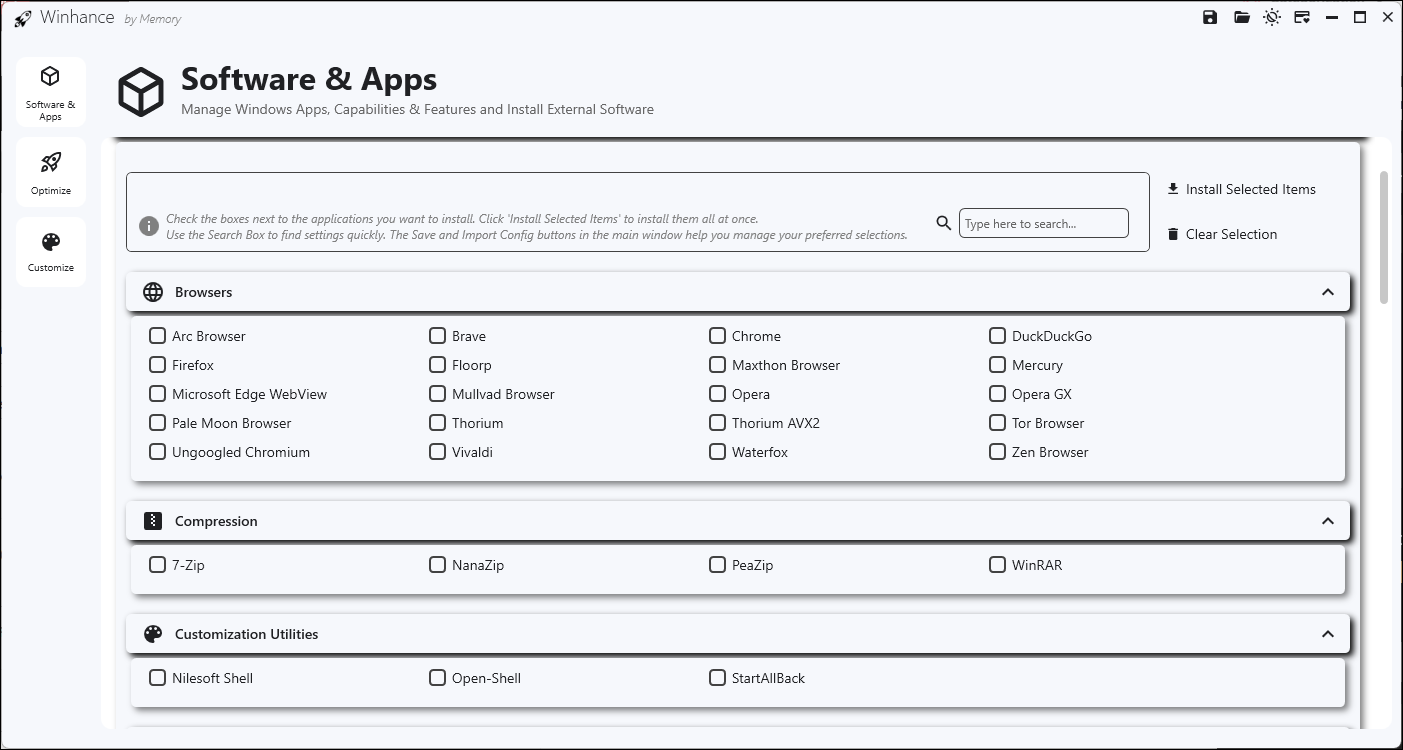
می توانید تمام تنظیمات خود را در یک فایل پیکربندی ذخیره کنید و به شما امکان می دهد به سرعت همان تنظیمات را در چندین سیستم اعمال کنید. این کار مدیریت نصب های جدید را بسیار ساده تر می کند – فقط پرونده را وارد کنید و تمام تنظیمات مورد نظر شما به طور خودکار بارگیری می شود و شما را از پیکربندی دستی هر رایانه نجات می دهد.
تنظیمات امنیت ، حریم خصوصی ، قدرت و ویندوز را بهینه کنید
برگه بهینه سازی یک داشبورد متمرکز برای تنظیم دقیق تنظیمات امنیت ، حریم خصوصی و عملکرد سیستم شما فراهم می کند. به جای پیمایش از طریق منوهای متعدد ، می توانید به سرعت به گزینه های ضروری ویندوز دسترسی پیدا کنید. به عنوان مثال ، صفحه تنظیمات Security Windows به شما امکان می دهد اعلان کنترل حساب کاربری را با یک کشویی ساده تنظیم کنید – چیزی که معمولاً نیاز به حفر گزینه های کنترل پنل کلاسیک ویندوز دارد.
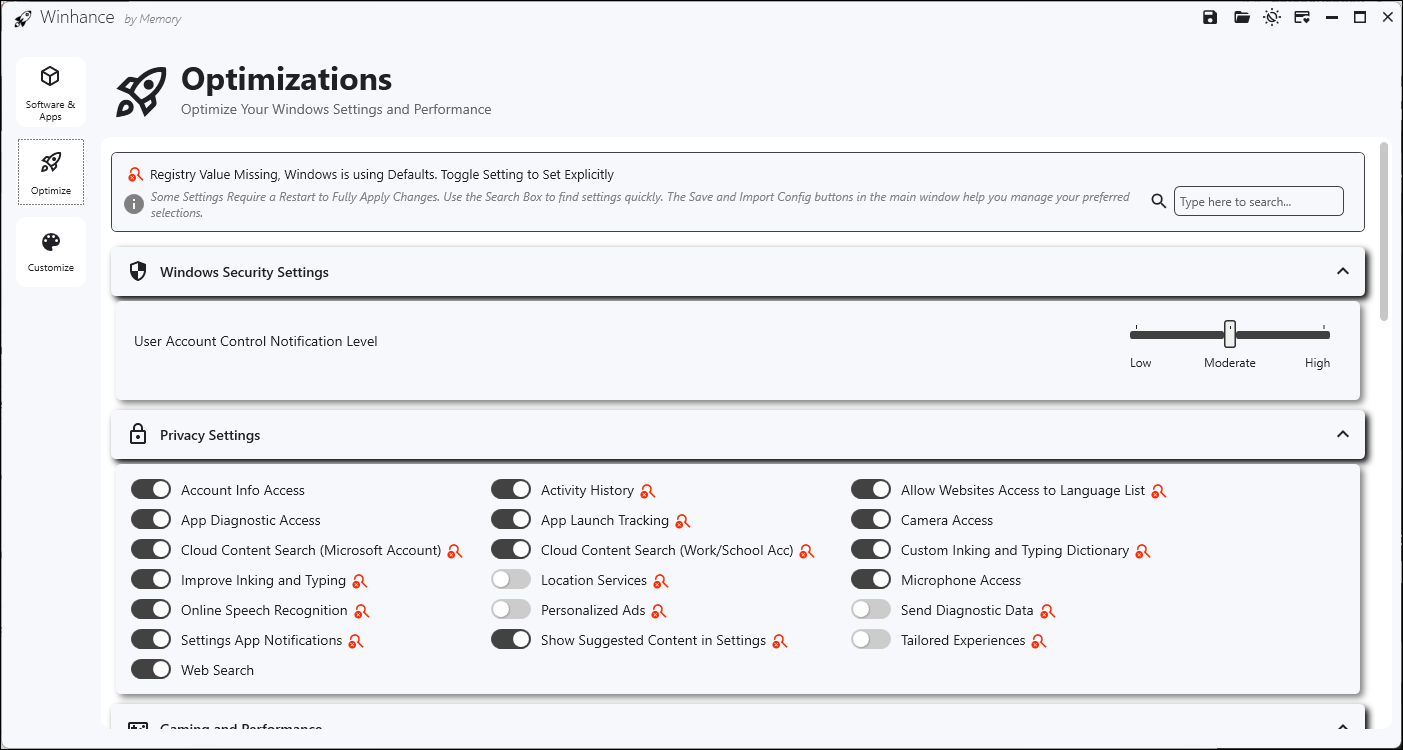
تنظیمات حریم خصوصی مورد توجه ویژه قرار می گیرد و به دلایل خوبی. غالباً ، نیاز به حفر تنظیمات حریم خصوصی یک دردسر است و بسیاری از کاربران تمایل دارند آن را در تنظیمات پیش فرض ترک کنند. با این حال ، با نگرانی های روزافزون در مورد جمع آوری داده ها ، Winhance تغییر تنظیمات حریم خصوصی ویندوز را آسان می کند. شما می توانید تاریخچه فعالیت را غیرفعال کنید ، دسترسی به دوربین را خاموش کنید ، تبلیغات شخصی را متوقف کنید و از تجربیات متناسب با جمع آوری داده های مربوط به خود جلوگیری کنید.
هر تنظیم یک نماد هشدار دهنده کوچک را نشان می دهد تا نشان دهد که آیا مقدار رجیستری برای هر یک از گزینه ها وجود ندارد یا اینکه یک راه اندازی مجدد برای اعمال تغییرات ضروری است.
بخش بروزرسانی به یکی از بزرگترین دلخوری های ویندوز می پردازد: به روزرسانی های خودکار و راه اندازی مجدد. با WinHance ، می توانید به روزرسانی های خودکار را به طور کامل غیرفعال کنید یا به روزرسانی های امنیتی را تا هفت روز به تأخیر بیندازید. همچنین به شما امکان می دهد تنظیمات برگزیده به روزرسانی خود را تنظیم کنید. شما می توانید انتخاب کنید که آیا برنامه های فروشگاه مایکروسافت به طور خودکار به روز می شوند ، اعلان های بروزرسانی را به طور کامل غیرفعال می کنند ، درایورهای خاصی را از به روزرسانی خارج می کنند و از راه اندازی مجدد خودکار جلوگیری می کنند. اگر در یک اتصال اندازه گیری هستید ، Winhance به شما امکان می دهد تا به روزرسانی های بارگیری در پس زمینه را متوقف کنید و به شما امکان کنترل کامل در مورد زمان و چگونگی بروزرسانی ها را می دهد.
بهینه سازی تنظیمات برق نیز فراتر از گزینه های اساسی متعادل/با عملکرد بالا نیز هست. شما می توانید حالت خواب زمستانی را فعال کنید ، از فشار قدرت پیکربندی کنید و حتی اولویت CPU را برای بازی تنظیم کنید.
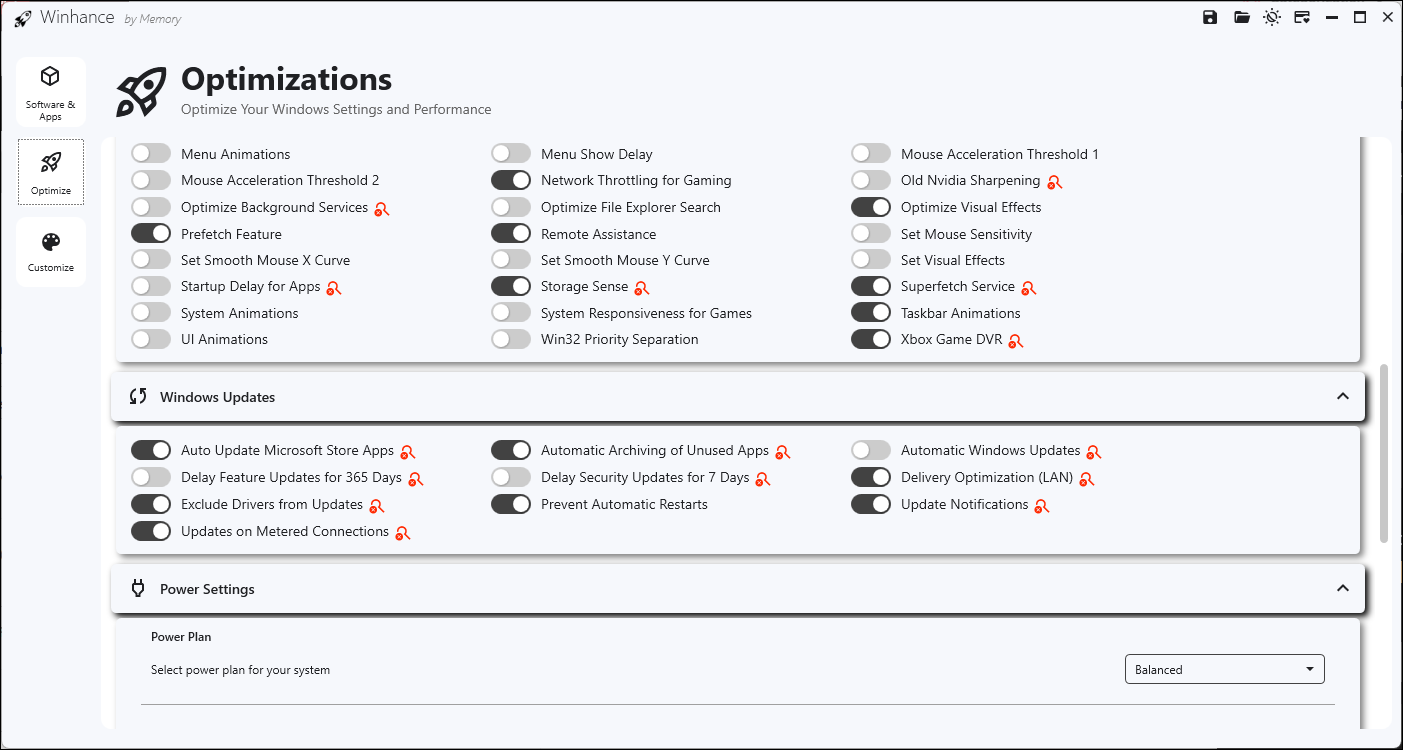
صحبت از بازی ، یک بخش کامل بازی و عملکرد وجود دارد. این امر به شما امکان می دهد اولویت CPU و GPU را اختصاص دهید ، اولویت بندی ترافیک شبکه برای بازی ، بهینه سازی جلوه های بصری ، غیرفعال کردن انیمیشن های نوار وظیفه ، بهینه سازی جستجوی پرونده Explorer ، فعال کردن بهینه سازی DirectX و غیرفعال کردن سریع راه اندازی برای رفع تعارض با بازی های خود.
در بخش اعلان ها می توانید آنچه را که هنگام دریافت اعلان دریافت می کنید ، کنترل کنید. به عنوان مثال ، شما می توانید اعلان ها را از نمایش در صفحه قفل غیرفعال کنید ، اعلان های تنظیمات سیستم و غیره را خاموش کنید.
من اکیداً توصیه می کنم که یک بار از آنها عبور کنید تا وقتی که به طور فعال از حالت do-not-disturb استفاده نمی کنید ، از اعلان ها زحمت نکشید.
ظاهر و رفتار ویندوز را سفارشی کنید
این که آیا شما به طور مکرر از حالت نور به حالت تاریک تغییر می کنید یا نیاز به تنظیم تنظیمات نوار وظیفه خود دارید ، برگه سفارشی سازی همه آن را دارد. انتخاب کننده موضوع Windows یک ضامن حالت نور/تاریک ساده را ارائه می دهد ، اما یک فرآیند خودکار برای جابجایی بین حالت ها بر اساس زمان روز یک فرصت از دست رفته است.
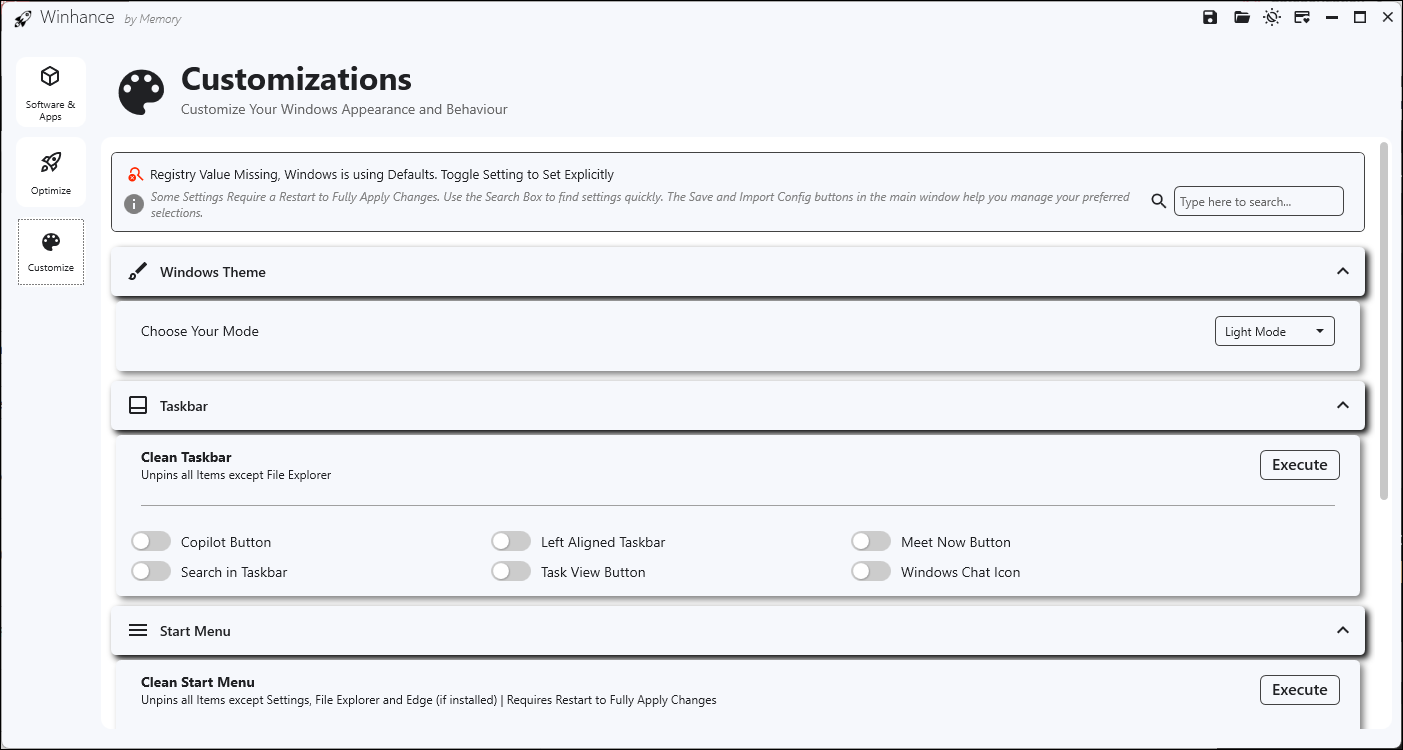
اما جادوی واقعی در بخش های TaskBar و شروع منو اتفاق می افتد. شما می توانید نوار وظیفه را برای موارد غیر ضروری از جمله Copilot ، ملاقات کنید ، اکنون ملاقات کنید ، نمایش وظیفه ، نماد چت ویندوز و عملکرد جستجو را فقط نماد Explorer Explorer Explorer را ترک کنید.
در حالی که می توانید نوار وظیفه را به سمت چپ تراز کنید ، گزینه های بیشتری مانند توانایی مخفی کردن نوار وظیفه و تغییر رفتارهای آن ، هنوز راه خود را برای پیروز شدن انجام نداده اند.
سفارشی سازی منوی شروع به همان اندازه جامع است. می توانید پرونده های پیشنهادی را حذف کنید ، ویژگی برنامه های اخیراً اضافه شده را غیرفعال کنید ، گزینه های خاصی را قفل کنید و حتی یک طرح پین بیشتر تنظیم کنید.
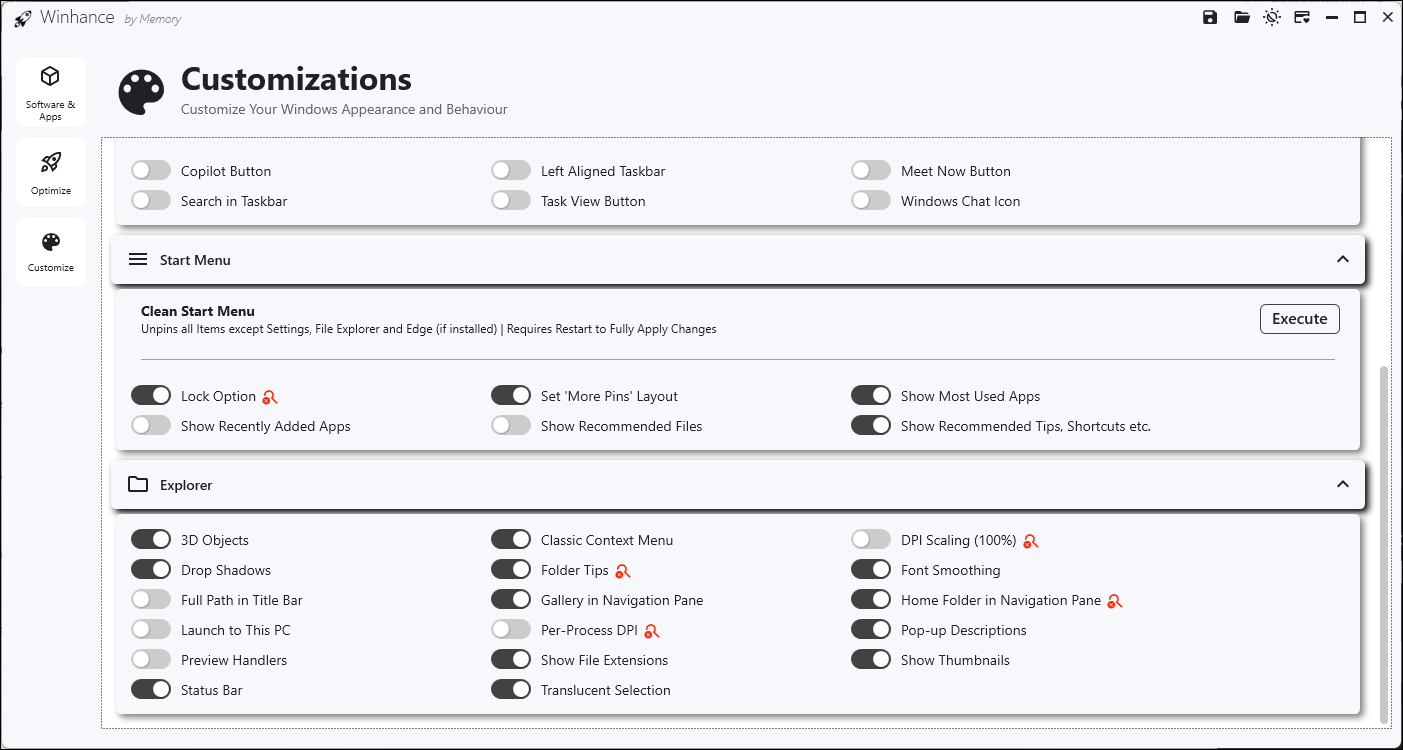
با حرکت به سفارشی سازی Explorer ، می توانید File Explorer را وادار کنید تا مسیر کامل را در نوار عنوان نشان دهد ، تصویر کوچک را نشان دهد ، مقیاس DPI را به 100 ٪ تنظیم کند ، پسوند پرونده را نشان دهد یا نوار وضعیت را به طور کامل غیرفعال کند. برای کسانی که تجربه ویندوز قدیمی را از دست داده اند ، Winhance به شما امکان می دهد منوی Classic Context را در ویندوز 11 فعال کنید بدون اینکه به صورت دستی رجیستری ویندوز را تغییر دهید و حتی نکات پوشه را نیز به ارمغان می آورد.
دلخوری های جزئی و فضای بهبود
من با چند مسئله جزئی روبرو شدم ، اگرچه اینها معامله گر نیستند. برای مبتدیان ، ویندوز نمی تواند پرونده .exe لازم را برای راه اندازی برنامه درست پس از نصب آن پیدا کند. این نصب اصلی را در جستجوی ویندوز بازگرداند. برای رفع این مشکل ، من یک میانبر برای پرونده .exe از فهرست داده های برنامه ایجاد کردم و آن را به منوی Start اضافه کردم.
دلخوری دیگر این است که Winhance هر بار که برنامه را می بندید ، شما را به صفحه اهدا کننده توسعه دهنده هدایت می کند. متأسفانه ، هیچ راهی برای تغییر این رفتار در تنظیمات برنامه وجود ندارد. در حالی که توسعه دهنده ممکن است برای توسعه پایدار ضروری باشد ، هر برنامه ای که یک زبانه مرورگر جدید را بدون رضایت باز می کند ، حتی یک بار ، دلخوری و یک بازگشت بزرگ برای من است. امیدوارم در نسخه آینده گزینه ای برای انصراف از این رفتار را بدست آوریم.
Winhance فقط یک ابزار بهینه سازی غنی از ویژگی نیست. همچنین عملکردهای فوق العاده ای را انجام می دهد. چه بخواهید برنامه ها را نصب کنید یا حذف کنید ، تنظیمات سیستم Tweak یا بهینه سازی سیستم ، هر تغییر یکپارچه است. من متوجه چیزی ناگهانی نبودم که اغلب با ابزارهای بهینه سازی شخص ثالث همراه است.
آخرین نسخه ، Winhance 5 ، همچنین بسیاری از موضوعاتی را که نسخه قبلی را به خود اختصاص داده است ، از بین برده است. در حال حاضر پنجره برنامه به طور صحیح در تمام وضوح مقیاس قرار دارد و گزارش پیشرفت نصب برنامه بهتر وجود دارد. مطمئناً کامل نیست. اما اگر می خواهید یک اتاق اضافی برای سفارشی سازی و ترفندهای عملکردی داشته باشید ، Winhance مکانی عالی برای شروع است.
